Thông tin liên hệ
- 036.686.3943
- admin@nguoicodonvn2008.info

Sự riêng tư và ẩn danh khó có trên Internet. May mắn thay, có một số bước bạn có thể thực hiện để bảo vệ dữ liệu cá nhân của mình khỏi con mắt tò mò của các thuật toán thu thập dữ liệu, nhà tiếp thị và nhà quảng cáo.
Hướng dẫn này sẽ chỉ cho bạn cách cài đặt Tor Browser trên Linux. Tor Browser là một trình duyệt web mã nguồn mở, đa nền tảng và hiện đại, chú trọng đến quyền riêng tư. Mục đích chính của trình duyệt là cung cấp cho bạn quyền cơ bản về quyền riêng tư trên Internet.
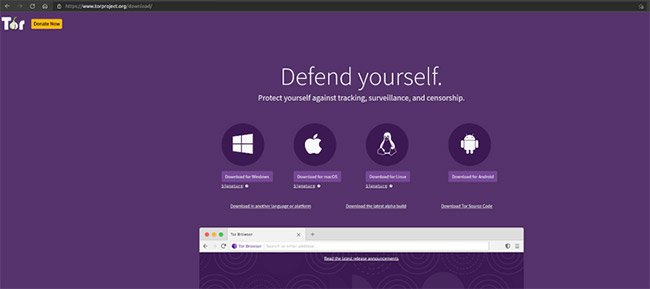
Bạn có thể cài đặt Tor Browser trên hệ thống của mình bằng 3 bước đơn giản. Đầu tiên, tải xuống các file cài đặt Tor Browser từ trang web chính thức hoặc tại đây.
Nhấp vào nút Download for Linux và trình duyệt sẽ bắt đầu tải gói xuống vị trí download mặc định, chẳng hạn thư mục Downloads.
Ngoài ra, bạn có thể tải xuống các file trình duyệt từ dòng lệnh, sử dụng một công cụ như wget hoặc cURL. Để làm điều đó, hãy nhấp chuột phải vào nút Downloads for Linux và sau đó chọn tùy chọn Copy Link từ menu ngữ cảnh.
Tiếp theo, chuyển đến thư mục Downloads bằng lệnh cd.
cd ~/Downloads
Sau đó, chạy wget theo liên kết bạn vừa sao chép.
wget https://www.torproject.org/dist/torbrowser/11.0.2/tor-browser-linux64-11.0.2_en-US.tar.xz
Lưu ý rằng phương pháp nói trên sẽ hoạt động trên bất kỳ bản phân phối Linux nào, bao gồm cả Ubuntu và Kali Linux.
Các file cài đặt Tor Browser được nén và bạn cần giải nén chúng trước khi có thể tiếp tục.
Để làm điều đó, hãy điều hướng đến thư mục Downloads hoặc vị trí bạn đã tải xuống file.
cd ~/Downloads
Chạy lệnh tar để giải nén kho lưu trữ TAR.
tar -xvf tor-browser-linux64-11.0.2_en-US.tar.xz
Rõ ràng, bạn phải thay thế tên file bằng tên tệp đã tải xuống.
Di chuyển các file cài đặt đã giải nén vào thư mục /opt. Trên các hệ thống dựa trên UNIX, thư mục opt được dành riêng cho các gói phần mềm tùy chọn hoặc bổ sung không phải là một phần của hệ thống Linux lõi.
Ngoài ra, bạn sẽ cần các đặc quyền quản trị để sao chép file vào thư mục đó.
sudo mv tor-browser_en-US /opt
Bây giờ, hãy vào thư mục file cài đặt Tor Browser mà bạn vừa sao chép.
cd /opt/tor-browser_en-US
Nếu liệt kê nội dung của thư mục này, bạn sẽ nhận thấy rằng bạn có file thực thi start-tor-browser.desktop. File này chịu trách nhiệm khởi động ứng dụng.
list -ls

Để đăng ký trình duyệt dưới dạng ứng dụng Linux, hãy chạy lệnh sau:
./start-tor-browser.desktop --register-app
Bây giờ, Tor Browser đã được cài đặt thành công, hãy tìm kiếm tor trong menu Applications và khởi chạy nó để bắt đầu sử dụng trình duyệt.
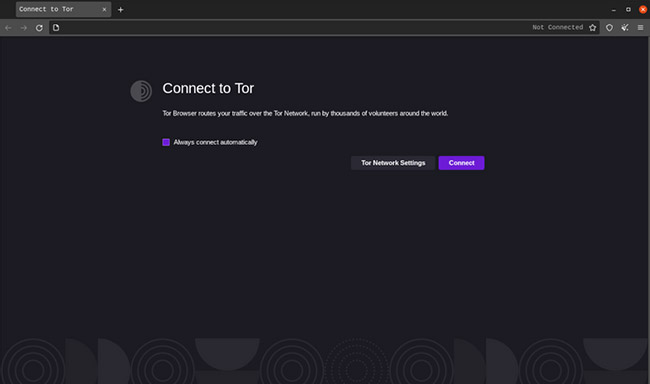
Bạn có thể nhấp vào nút Connect để sử dụng các kết nối được mã hóa và bắt đầu các phiên duyệt web của mình. Bạn cũng có thể cấu hình các tùy chọn duyệt web và quyền riêng tư khác bằng cách nhấp vào nút Tor Network Settings.
Hướng dẫn này đã xem xét cách bạn có thể bảo vệ dữ liệu cá nhân và profile của mình khi duyệt web bằng cách cài đặt và sử dụng Tor Browser. Để tận dụng tối đa trải nghiệm duyệt web của bạn trên Tor Browser, bạn nên hiểu sâu về cách thức hoạt động của nó.
Nguồn tin: Quantrimang.com
Ý kiến bạn đọc
Những tin mới hơn
Những tin cũ hơn
 Sửa lỗi không cài được .NET Framework 3.5 trên Windows
Sửa lỗi không cài được .NET Framework 3.5 trên Windows
 7 cách tốt nhất để mở file PSD mà không cần Photoshop
7 cách tốt nhất để mở file PSD mà không cần Photoshop
 Lệnh SELECT TOP trong SQL Server
Lệnh SELECT TOP trong SQL Server
 Hướng dẫn cài đặt Arch Linux cơ bản
Hướng dẫn cài đặt Arch Linux cơ bản
 Cách xóa lịch sử tìm kiếm thư mục, tập tin trên File Explorer
Cách xóa lịch sử tìm kiếm thư mục, tập tin trên File Explorer
 Cách sử dụng hàm XLOOKUP trong Excel
Cách sử dụng hàm XLOOKUP trong Excel
 8 điều nên và không nên làm khi sử dụng Wi-Fi công cộng lúc đi du lịch nước ngoài
8 điều nên và không nên làm khi sử dụng Wi-Fi công cộng lúc đi du lịch nước ngoài
 Cách tùy chỉnh hoàn toàn desktop Windows bằng Rainmeter
Cách tùy chỉnh hoàn toàn desktop Windows bằng Rainmeter
 Cách xóa hoàn toàn bất kỳ file Windows nào bằng SDelete
Cách xóa hoàn toàn bất kỳ file Windows nào bằng SDelete
 Cách xóa lịch sử truy cập camera lần cuối trên Windows 11
Cách xóa lịch sử truy cập camera lần cuối trên Windows 11
 Cách tạo P2P Mesh VPN với Tinc
Cách tạo P2P Mesh VPN với Tinc
 Tôi chật vật giữ lấy lương tâm
Tôi chật vật giữ lấy lương tâm
 Hướng dẫn sửa lỗi cố định cột, hàng Excel không hoạt động
Hướng dẫn sửa lỗi cố định cột, hàng Excel không hoạt động
 Cách bật, tắt chế độ tiết kiệm pin laptop Windows 11
Cách bật, tắt chế độ tiết kiệm pin laptop Windows 11
 Cách chia nhỏ file, cắt file dung lượng lớn thành nhiều file nhỏ
Cách chia nhỏ file, cắt file dung lượng lớn thành nhiều file nhỏ
 Cách tắt chia sẻ nhiều thiết bị trên Windows 11
Cách tắt chia sẻ nhiều thiết bị trên Windows 11
 Toán tử trong lập trình C
Toán tử trong lập trình C
 Cách chia sẻ lịch của bạn trong Outlook
Cách chia sẻ lịch của bạn trong Outlook
 Người có 3 điều này khi nói chuyện chứng tỏ EQ cao ngất, ai cũng muốn kết giao: Nếu bạn có cả 3 thì xin chúc mừng!
Người có 3 điều này khi nói chuyện chứng tỏ EQ cao ngất, ai cũng muốn kết giao: Nếu bạn có cả 3 thì xin chúc mừng!
 Cho đi yêu thương là một lựa chọn
Cho đi yêu thương là một lựa chọn
